w7打不开输入法怎么回事 win7输入法无法打开的解决方法
更新时间:2021-03-23 15:38:37作者:fang
电脑操作系统在长期的使用过程中难免会遇到这样那样的问题,这不,最近就有网友向小编反映说,自己的win7电脑出现了输入法打不开,导致无法输入的情况发生。那对于这一状况我们要怎么办呢?别急,今天本文给大家带来的就是关于win7输入法无法打开的解决方法。
推荐下载:win7极限精简版iso镜像
解决方法如下:
一、有可能是语言栏未打开
在Win7系统中鼠标右键单击任务栏,把鼠标移动到“工具栏”上,选择“语言栏”,然后按shift+ctrl,开打输入法。
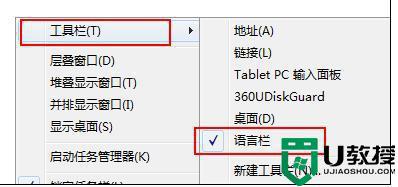
二、有可能是文字服务已关闭
打开开始中的控制面板,并在控制面板中单击“日期、时间、语言和区域设置”,点击“语言和区域设置”,会弹出“语言和区域设置”对话框,之后点击“语言”标签,在“文字服务和输入语言”下单击“详细信息”,弹出“文字服务和输入语言”对话框。接下来点击“高级”标签,在“系统配置”下,把“关闭高级文字服务”前面的钩取消,最后点击“确定”,在电脑屏幕上就可以看见输入法图标了。
三、有可能是msconfig未运行
首先运行“系统配置实用程序”,使用快捷键Win键+R,打开运行命令对话框,输入msconfig,选择启动标签在Ctfmon.exe前面打勾,点击“确定”并注销或重启电脑,输入法就可以正常使用了。
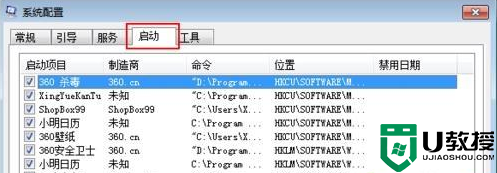
关于win7输入法无法打开的解决方法就为大家分享到这里啦,有出现相同问题的可以参考上面的方法来处理哦。
w7打不开输入法怎么回事 win7输入法无法打开的解决方法相关教程
- win7搜狗输入法打不出来汉字怎么回事 win7电脑搜狗输入法无法正常打出汉字如何处理
- win7搜狗输入法不显示打字栏怎么回事 win7搜狗输入法打字不显示选字框如何处理
- win7无法输入网银登录密码怎么回事 win7无法输入网银登录密码的解决方法
- win7不能切换输入法怎么解决 win7输入法切换不出来怎么办
- win7输入法不见了怎么办 win7调不出输入法的处理方法
- win7输入法模糊音怎么开启 win7输入法模糊音如何设置
- w7u盘打不开怎么回事 win7无法打开u盘的处理方法
- w7系统输入法图标不见了怎么办 win7右下角输入法图标不见如何找回
- win7怎么选择输入法 win7系统选择输入法的方法
- win7怎样删除不用的输入法 win7卸载输入法的教程
- Win11怎么用U盘安装 Win11系统U盘安装教程
- Win10如何删除登录账号 Win10删除登录账号的方法
- win7系统分区教程
- win7共享打印机用户名和密码每次都要输入怎么办
- Win7连接不上网络错误代码651
- Win7防火墙提示“错误3:系统找不到指定路径”的解决措施
热门推荐
win7系统教程推荐
- 1 win7电脑定时开机怎么设置 win7系统设置定时开机方法
- 2 win7玩魔兽争霸3提示内存不足解决方法
- 3 最新可用的win7专业版激活码 win7专业版永久激活码合集2022
- 4 星际争霸win7全屏设置方法 星际争霸如何全屏win7
- 5 星际争霸win7打不开怎么回事 win7星际争霸无法启动如何处理
- 6 win7电脑截屏的快捷键是什么 win7电脑怎样截屏快捷键
- 7 win7怎么更改屏幕亮度 win7改屏幕亮度设置方法
- 8 win7管理员账户被停用怎么办 win7管理员账户被停用如何解决
- 9 win7如何清理c盘空间不影响系统 win7怎么清理c盘空间而不影响正常使用
- 10 win7显示内存不足怎么解决 win7经常显示内存不足怎么办

